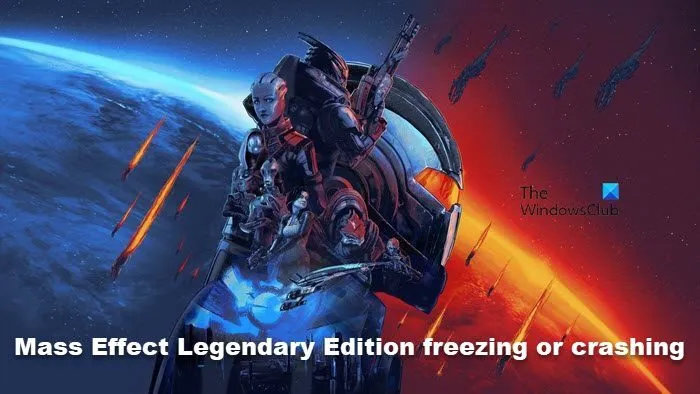Mass Effect a été l’un des jeux les plus attendus du passé récent. Cependant, pour certains, l’anticipation ne s’est pas déroulée comme ils l’avaient prévu. Selon de nombreux utilisateurs, Mass Effect Legendary Edition est s’écraser sur leurs ordinateurs Windows 11/10.
Pourquoi Mass Effect Legendary Edition plante-t-il ?
L’explication la plus courante de l’écrasement de l’édition légendaire de Mass Effect est le pilote graphique obsolète. Comme ils peuvent causer des problèmes de compatibilité. Vous pouvez également rechercher des fichiers de jeu corrompus car c’est une autre raison qui peut faire planter le jeu. Il y a plusieurs raisons pour lesquelles il a été corrompu, mais la solution est assez simple, il suffit de le réparer via Launcher, nous en parlerons en détail.
Mais avant d’aller de l’avant, nous devrions vérifier la configuration système requise pour jouer à Mass Effect. Si votre système ne correspond pas à la configuration requise, il est impossible que le jeu s’exécute sur votre ordinateur. Même s’il commence à fonctionner sur votre système, vous subirez une chute, un gel, une surchauffe et un plantage du FPS. Donc, si vous avez un système inférieur, essayez d’autres jeux mais pas celui-ci.
Mass Effect Legendary Edition se fige ou plante au démarrage sur PC
Si l’édition légendaire de Mass Effect plante, suivez les correctifs donnés pour résoudre les problèmes.
- Vérifier l’intégrité des fichiers du jeu
- Mise à jour de vos pilotes graphiques
- Résoudre les problèmes dans Clean Boot
- Désactiver toutes les superpositions
- Désactiver Vsync
Commençons par notre première solution.
1]Vérifier l’intégrité des fichiers du jeu

Les fichiers de jeu corrompus et les problèmes de plantage vivent en harmonie. Et les fichiers manquants peuvent également bannir un gameplay fluide, littéralement. Cependant, vous pouvez vérifier l’intégrité des fichiers du jeu. Voici comment vous pouvez le faire.
- Ouvrez Steam et accédez à la bibliothèque.
- Faites un clic droit sur l’édition légendaire de Mass Effect et cliquez sur Propriétés.
- Clique sur le Fichiers locaux languette.
- Sélectionner Vérifier l’intégrité des fichiers du jeu.
La procédure prendra un certain temps et revenons maintenant au jeu. Vérifiez s’il y a des erreurs. S’il plante toujours, passez à la solution suivante.
2]Mettez à jour votre pilote graphique
Les pilotes graphiques doivent rester à jour à chaque fois. S’il est obsolète, vous pouvez parier que votre jeu aura des problèmes. Un gameplay lent, des problèmes de lancement et de tels problèmes peuvent exister si vous n’avez pas installé la dernière version du pilote GPU.
Vous pouvez mettre à jour le pilote de l’une des trois manières. Elles sont.
- Mettez à jour Windows, le pilote graphique sera automatiquement mis à jour.
- Utilisez le Gestionnaire de périphériques pour mettre à jour le pilote graphique
- Obtenez la dernière version sur les sites Web du fabricant
J’espère que la mise à jour du lecteur a fonctionné pour vous
3]Résoudre les problèmes dans Clean Boot
On dit que le logiciel d’overclocking interfère avec le bon fonctionnement du jeu. Afin de vous débarrasser des problèmes de plantage, de bégaiement et de retard, vous devez désactiver ces moniteurs matériels. Cependant, nous ne savons pas si elles sont coupables dans cette affaire ou non. Donc, pour savoir quelle application est à l’origine du problème, nous devons effectuer un démarrage propre. Une fois que vous savez ce qui cause le problème, vous pouvez le désactiver ou le supprimer.
4]Désactiver toutes les superpositions

Oui, l’activation des superpositions peut vous donner accès à des fonctionnalités avancées du jeu. Mais cela peut aussi vous faire payer un certain prix. La désactivation de toutes les superpositions vous donnera accès à un gameplay fluide, raison pour laquelle vous avez activé les superpositions en premier lieu.
Puisque le jeu est disponible sur Steam, nous allons d’abord désactiver son Overlay. Les étapes sont mentionnées ci-dessous :
- Lancez le client Steam.
- Cliquez sur Steam, puis allez dans Paramètres.
- Dans l’onglet En jeu, décochez Activez la superposition Steam pendant le jeu.
- Cliquez sur les boutons OK pour enregistrer les modifications.
Redémarrez votre jeu, j’espère que vous ne rencontrerez pas les mêmes problèmes.
5]Désactivez Vsync
Dernier point mais non le moindre, les forces VSync sont ce que nous devons prendre en compte. Il permet au jeu de tourner à 60 FPS. Cela peut sembler bon, mais le fait est que votre ordinateur est incapable de gérer des fréquences d’images élevées et qu’il est trop cuit. Ce que vous devez faire est de désactiver VSync. De cette façon, nous pouvons supprimer un peu de pression sur votre GPU et éventuellement nous débarrasser du problème de plantage, pour de bon.
Configuration système requise pour Mass Effect Legendary Edition
Voici la configuration système requise pour l’édition légendaire de Mass Effect :
Le minimum
- CPU: Intel Core i5 3570 ou AMD FX-8350
- RAM: 8 Go
- SE: Windows 10 64 bits
- CARTE VIDÉO: NVIDIA GTX 760, AMD Radeon 7970 / R9280X VRAM : 2 Go de mémoire vidéo
- ESPACE DISQUE LIBRE: 120 Go
- RAM VIDÉO DÉDIÉE: 2048 Mo
conseillé
- CPU: Intel Core i7-7700 ou AMD Ryzen 7 3700X
- RAM: 16 GB
- SE: Windows 10 64 bits
- CARTE VIDÉO: NVIDIA GTX 1070 / RTX 200, Radeon Vega 56, VRAM : 4 Go de mémoire vidéo
- ESPACE DISQUE LIBRE: 120 Go
- RAM VIDÉO DÉDIÉE: 4 GO
Comment réparer Mass Effect Legendary Edition ?
Vous pouvez facilement réparer Mass Effect Legendary Edition à partir du lanceur lui-même, alias Steam. Ce que vous devez faire, c’est aller dans la bibliothèque, cliquer avec le bouton droit sur le jeu et sélectionner Propriétés. Puis clique Mouches locales > Vérifier l’intégrité des fichiers du jeu. Cela prendra quelques secondes et votre jeu sera réparé.
C’est ça!
Vérifiez également :